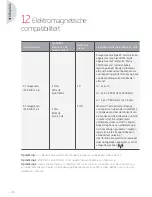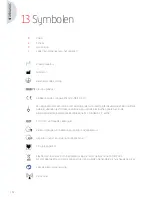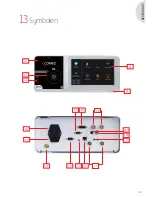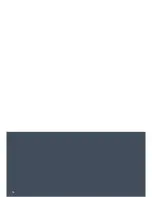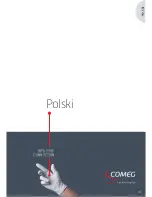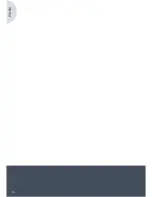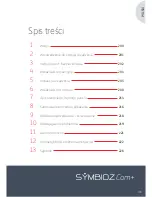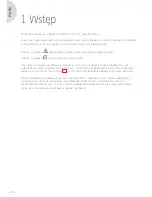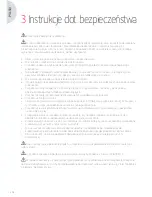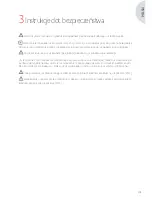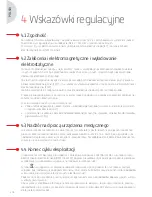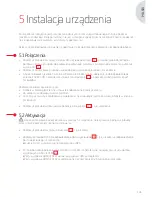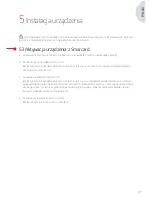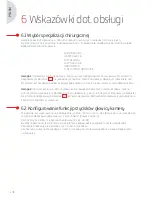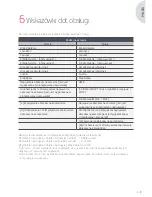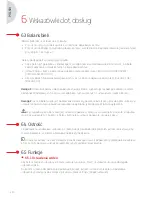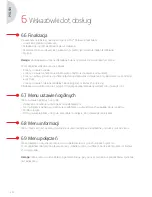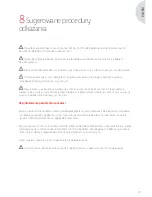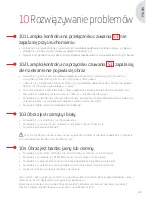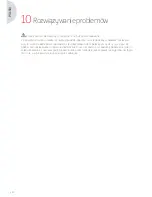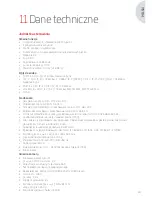206
POLSKI
5
Instalacja urządzenia
• Ustawić włącznik
S2
w położeniu „1”.
è
Włączenie kamery zajmuje około 30 sekund. W tym czasie na ekranie wyświetlane jest logo Comeg.
è
Miganie przycisku czuwania LED i pojawienie się „Standby” na ekranie wskazuje, że kamera jest
prawidłowo włączona.
• Podłączyć głowicę kamery do jednostki sterowania za pomocą dedykowanego złącza
C1
.
• Dotknąć ekranu LUB nacisnąć przycisk czuwania, aby uzyskać dostęp do menu głównego.
• Wybrać specjalizację chirurgiczną spośród laparoskopii, histeroskopii, cystoskopii, laryngologii,
artroskopii i elastycznej endoskopii, klikając odpowiedni symbol.
è
Po dokonaniu wyboru kamera jest w trybie chirurgicznym.
• Po podłączeniu przewodu światła oraz endoskopu ustawić kamerę na białą powierzchnię i uruchomić
balans bieli za pomocą dedykowanego przycisku na interfejsie ekranu dotykowego lub
zaprogramowanego przycisku głowicy kamery.
è
Gdy na monitorze chirurgicznym pojawi się „AWB OK”, a timer się włączy, będzie to oznaczać, że
balans bieli został pomyślnie ustawiony.
è
Timer pokazuje domyślnie czas pracy (punkt wyjścia, gdy ustawiony jest balans bieli).
Timer można w razie potrzeby ustawić wcześniej niezależnie od balansu bieli.
• Ustawienia wideo zostały określone dla każdej specjalizacji chirurgicznej. Jednakże w razie potrzeby
można je zmodyfikować podczas zabiegu.
è
Do regulacji 3 z nich (jasność, ostrość i wzmocnienie składowej czerwieni) można wejść bezpośrednio
z ekranu głównego. Do wszystkich innych (gamma, wzmocnienie składowej niebieskiego, kolor, faza
czerwieni, wzmocnienie, redukcja szumu i przysłona) można wejść, klikając przycisk „More Settings”
(Więcej ustawień). Jest to rozwijana lista. Aby przewinąć parametry, dotknąć palcem lewej części
(nazwy parametrów).
• Nacisnąć przycisk „Close settings” (Zamknij ustawienia), aby wyjść i powrócić do głównego ekranu.
• W dowolnym momencie podczas zabiegu można powrócić do ustawień fabrycznych dla specjalizacji
chirurgicznej, klikając przycisk „Specialities presets” (Zaprogramowane pozycje specjalizacji).
• Po zakończeniu zabiegu nacisnąć przycisk „STOP”.
Na tym etapie można:
Powrócić do głównego menu, klikając przycisk „Completed” (Ukończone);
LUB
Utworzyć profil użytkownika z ustawień używanych podczas operacji;
LUB
Zalogować się, aby dodać ten zestaw ustawień do swojego profilu.
Summary of Contents for SYMBIOZ Cam+
Page 2: ...2...
Page 4: ...4...
Page 5: ...INTUITIVE CONNECTION English ENGLISH 5...
Page 6: ...ENGLISH 6 6...
Page 35: ...ENGLISH 35 13Symbols C1 C14 L1 S1 Z1 C2 C5 C10 C11 C12 C13 S2 C6 C3 C4 C7 C9 C8...
Page 36: ...36...
Page 37: ...INTUITIVE CONNECTION Fran ais FRAN AIS 37...
Page 38: ...FRAN AIS 38 38...
Page 67: ...67 FRAN AIS 13Symboles C1 C14 L1 S1 Z1 C2 C5 C10 C11 C12 C13 S2 C6 C3 C4 C7 C9 C8...
Page 68: ...68...
Page 69: ...INTUITIVE CONNECTION Espa ol ESPA OL 69...
Page 70: ...70 ESPA OL 70...
Page 99: ...99 ESPA OL 13S mbolos C1 C14 L1 S1 Z1 C2 C5 C10 C11 C12 C13 S2 C6 C3 C4 C7 C9 C8...
Page 100: ...100...
Page 101: ...INTUITIVE CONNECTION Italiano ITALIANO 101...
Page 102: ...102 ITALIANO 102...
Page 131: ...131 ITALIANO 13Simboli C1 C14 L1 S1 Z1 C2 C5 C10 C11 C12 C13 S2 C6 C3 C4 C7 C9 C8...
Page 132: ...132...
Page 133: ...INTUITIVE CONNECTION Deutsch DEUTSCH 133...
Page 134: ...134 DEUTSCH 134...
Page 163: ...163 DEUTSCH 13Symbole C1 C14 L1 S1 Z1 C2 C5 C10 C11 C12 C13 S2 C6 C3 C4 C7 C9 C8...
Page 164: ...164...
Page 165: ...INTUITIVE CONNECTION Nederlands NEDERLANDS 165...
Page 166: ...166 NEDERLANDS 166...
Page 195: ...195 NEDERLANDS 13Symbolen C1 C14 L1 S1 Z1 C2 C5 C10 C11 C12 C13 S2 C6 C3 C4 C7 C9 C8...
Page 196: ...196...
Page 197: ...INTUITIVE CONNECTION Polski POLSKI 197...
Page 198: ...198 POLSKI 198...
Page 227: ...227 POLSKI 13Symbole C1 C14 L1 S1 Z1 C2 C5 C10 C11 C12 C13 S2 C6 C3 C4 C7 C9 C8...